"흰 화면 어떻게 고치나요? 모델명은 RCT6203W46 RCA 10인치 입니다. 전원을 켰을 때만 하얀 화면이 나오는데 아직 고쳐본 적은 없습니다. 배터리를 빼서 초기화 해보세요."
- Fixya.com의 Liz Henderson이 질문함
Android 또는 RCA 태블릿의 흰색 죽음 화면을 만나는 것은 짜증나는 일입니다. 특히 흰색 화면에서 정지되고 반응이 없는 경우 더욱 그렇습니다. 만약 당신도 같은 상황에 처해 있다면 진정하세요. 이 게시물에서는 다양한 상황에서 Android 태블릿의 흰색 화면을 수정하는 방법을 설명합니다. 점검 해보자.
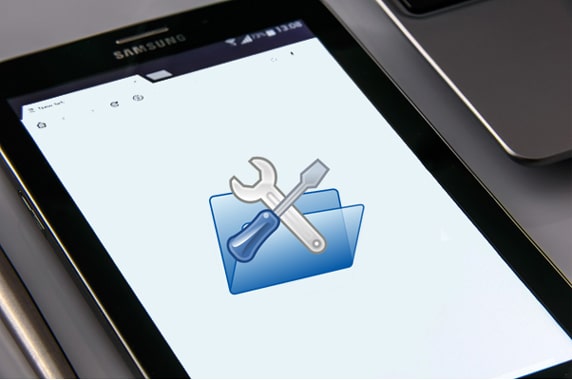
1부. Android 에서 흰색 화면이 나타나는 이유는 무엇입니까?
2부. 한 번의 클릭으로 Android 태블릿의 흰색 죽음 화면을 수정하는 방법은 무엇입니까?
3부. 애플리케이션 사용 중에 Android 태블릿에서 흰색 화면을 수정하는 방법은 무엇입니까?
파트 4. 떨어지거나 손상된 후 Android 태블릿에서 흰색 화면을 제거하는 방법은 무엇입니까?
파트 5. 태블릿에서 기타 흰색 화면 문제를 해결하는 방법은 무엇입니까?
특정 솔루션으로 이동하기 전에 향후 문제를 방지하려면 태블릿에서 흰색 화면이 발생하는 이유를 알아야 합니다.
다양한 기존 접근 방식을 시도하는 데 시간을 보내고 싶지 않다면 Android White Screen Repair 보다 더 나은 것을 찾지 마십시오. 이는 죽음의 흑백 화면, 시스템 충돌 등과 같은 모든 Android 시스템 문제를 해결하는 포괄적이고 강력한 소프트웨어입니다. 1,000개가 넘는 Android 모델을 지원하므로 잠금 해제되었거나 Verizon, Sprint와 같은 통신업체의 대부분의 Samsung 기기에 적용됩니다. , T-모바일 등
Android 화이트 스크린 복구로 무엇을 할 수 있나요?
* 다양한 Android 시스템 문제를 정상으로 수정합니다: 흰색/ 검은색 죽음의 화면 , 계속 충돌, Android 휴대전화 및 태블릿 벽돌, Play 스토어 작동 안 함, Android OTA 업데이트 실패, 부팅 루프에 갇히는 등.
* 기술이 필요하지 않으며 누구나 어려움 없이 처리할 수 있습니다.
* 높은 성공률, 사용하기 쉽고 빠른 수리 속도.
* Samsung Galaxy S9/S8/A8s 등과 같은 모든 주요 Samsung 모델과 함께 작동합니다.
몇 분 안에 삼성 태블릿 흰색 화면 문제를 해결하는 방법은 무엇입니까?
1. Android 태블릿을 컴퓨터에 연결합니다.
PC에서 흰색 화면 복구 도구를 시작한 후 기본 창에서 시스템 복구 모듈을 클릭하고 USB 케이블을 통해 Android 태블릿을 컴퓨터에 연결합니다. 다음으로 세 가지 옵션 중에서 Android Repair를 선택하세요.

2. 기기 정보 및 동작을 확인하세요.
기기 정보 화면에서 올바른 기기 브랜드, 이름, 모델 등을 선택하고 경고에 동의합니다를 선택한 후 다음 버튼을 눌러 계속 진행하세요. 그런 다음 팝업 창에 000000을 입력하고 확인 버튼을 누릅니다.
참고: 수리 과정에서 Android 태블릿의 모든 데이터가 삭제될 수 있습니다. 따라서 수리하기 전에 Android 기기의 모든 내용을 백업하는 것이 좋습니다.

3. 태블릿 흰색 화면을 수정합니다.
화면의 단계에 따라 Android 태블릿을 다운로드 모드 로 부팅하세요. 나중에 다음을 클릭하여 수리에 필요한 펌웨어를 다운로드하십시오. 펌웨어를 다운로드하고 확인하면 프로그램이 Android 태블릿 흰색 화면 문제를 자동으로 복구합니다.

당신은 좋아할 것입니다:
일반적인 Android 문제를 해결하는 상위 9가지 Android 휴대폰 수리 소프트웨어
iPad 흰색 화면 문제: 흰색 화면에서 iPad가 멈추는 문제를 해결하는 방법은 무엇입니까? (까다롭지 않은 직업)
태블릿 흰색 화면 문제는 일반적으로 특정 앱을 사용하는 동안 발생합니다. 따라서 앱 사용 시 태블릿에서 흰색 화면이 나타나는 경우, 다음 해결 방법을 시도하여 비정상적인 문제를 해결해 보세요.
트릭 1. 장치를 다시 시작하세요
전원 버튼을 길게 눌러 Android 기기를 끄세요. 실패한 경우 배터리를 제거하고 태블릿에 다시 삽입하십시오. 그런 다음 기기를 켜서 흰색 화면이 사라지는지 확인하세요.
트릭 2. 앱 캐시 및 데이터 지우기
Android 태블릿에 남은 저장 공간이 부족한 경우 기기가 느리게 실행되고 심지어 흰색 화면에서 멈출 수도 있습니다. 이 문제를 해결하려면 태블릿의 설정을 열고 > 애플리케이션을 탭한 후 > 애플리케이션 관리자를 선택하세요.
애플리케이션 관리자에서 멈춘 앱을 선택하고, 앱 정보 화면에서 데이터 지우기 , 캐시 지우기를 눌러 앱 사용 중에 생성된 불필요한 임시 파일을 삭제하세요.
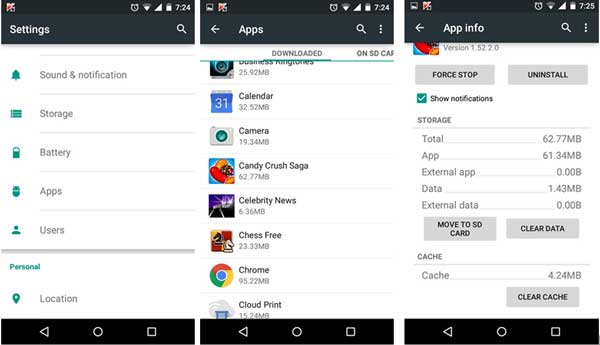
트릭 3. 불필요한 앱 제거
경우에 따라 호환되지 않는 앱을 제거하면 태블릿 흰색 화면 문제가 해결될 수 있습니다. 이를 위해서는 설정 > 애플리케이션 > 애플리케이션 관리자 로 이동하여 원치 않는 앱을 찾은 후 제거 버튼을 눌러 기기에서 해당 앱을 제거하세요.

트릭 4. 앱을 내부 저장소로 이동
기본적으로 앱은 Android 태블릿의 내부 메모리에서 더 잘 실행됩니다. 이전에 사용자 앱을 SD 카드에 설치한 경우 수동으로 내부 저장소로 이동할 수 있습니다. 이렇게 하려면 설정 > 앱 > 이동하려는 앱 선택 > 저장소 탭 > 내부 저장소로 이동 버튼을 누르세요.
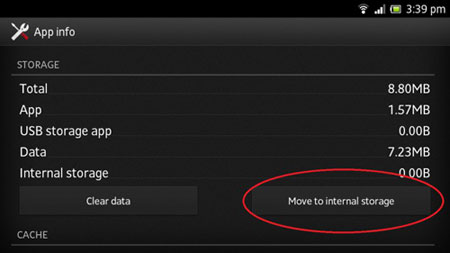
Android 태블릿을 땅에 떨어뜨리는 일은 전 세계에서 매 분마다 발생합니다. 실수로 태블릿을 떨어뜨린 경우에도 표면이 손상되지 않을 수 있습니다. 그러나 내부 부품, 특히 LCD 커넥터가 파손될 수 있습니다. 이로 인해 태블릿에 흰색 화면이 나타날 수도 있습니다. 그렇다면 떨어진 태블릿 흰색 화면 문제를 해결하는 방법은 무엇입니까? 그렇다면 다음 제안을 따르십시오.
트릭 1. 기기를 공장 초기화하세요
태블릿이 복구 모드로 들어갈 때까지 전원 , 홈 , 볼륨 작게 버튼을 동시에 10~20초 동안 길게 누릅니다. 그런 다음 볼륨 작게 버튼을 눌러 데이터 삭제/공장 초기화 옵션을 선택하고 전원 버튼을 눌러 작업을 확인합니다.

트릭 2. LCD 커넥터 청소(주의)
태블릿의 전원을 끄고 태블릿의 후면 덮개를 조심스럽게 제거합니다. 그런 다음 섬세하고 얇은 도구를 사용하여 LCD 리본을 잠금 해제하고 꺼냅니다. LCD 리본에 묻은 먼지나 기타 오물을 천으로 조심스럽게 닦아낸 후 원래 위치로 되돌리고 리본을 잠그십시오.
마지막으로 배터리를 다시 장착하고 태블릿을 시작하십시오. 정상적으로 작동하면 문제가 해결된 것입니다.
트릭 3. 전문 기술자에게 수리를 의뢰하세요
위의 팁을 모두 시도했지만 아무 효과가 없다면 가까운 전문 기술자에게 태블릿을 가져가서 기술적 문제를 확인하고 수리할 수 있습니다. 일반적으로 다음과 같은 문제로 인해 태블릿에 흰색 화면이 나타날 수 있습니다.
태블릿을 강제 재설정하면 태블릿의 흰색 화면 문제도 모두 제거하는 데 도움이 됩니다. 그러나 재설정 후에는 모든 장치 데이터와 설정이 손실됩니다. 작업은 기기를 공장 초기화하는 것과 유사하므로 여기서는 단계를 반복하지 않겠습니다.
Android 태블릿 흰색 화면 문제가 발생하더라도 걱정하지 마세요. 처음에는 위의 기술을 사용해 직접 문제를 해결할 수 있으며 Android White Screen Repair 소프트웨어로 문제를 직접 해결하는 것이 좋습니다. 쉽고 빠르며 성공률도 높습니다.
위의 모든 방법으로 태블릿의 흰색 화면을 해결할 수 없는 경우에도 태블릿을 전문 기술자에게 가져가 도움을 요청할 수 있습니다. 장치를 검사하고 수리하는 데 많은 시간이 걸리지 않습니다.
이 기사가 도움이 되었다면 친구들과 공유해 주세요. 감사해요!
관련 기사:
Android 폰 죽음의 블루 스크린을 수정하는 방법?
삼성 전화가 다시 끊길 때 문제를 해결하는 방법은 무엇입니까?
USB를 통해 잠긴 Android 휴대폰에 액세스하는 방법은 무엇입니까? (해결됨)
깨진 휴대폰에서 문자 메시지를 쉽게 검색하는 방법은 무엇입니까? (지능적인)